Reklāma
Tīkla problēmas sūkāt. Kad nevarat pieslēgties tiešsaistē, jūs, iespējams, kļūstat neapmierināti un vēlēsities atkal izveidot savienojumu, cik drīz vien iespējams. Mēs esam izklāstījuši pamata process tīkla problēmu diagnosticēšanai Tīkla problēmas? 7 diagnostikas triki un vienkārši labojumiTīkla problēmas ir jā diagnosticē, pirms tās var atrisināt. Šajā rakstā apskatīti septiņi vienkārši triki tīkla nostiprināšanai. Lasīt vairāk , un jūs varat vēl vairāk sagatavoties nākamajai pārtraukšanai, zinot, kā izmantot vietējos Windows rīkus un lejupielādējot dažus trešo pušu utilītus.
Instalējiet un pārskatiet šos rīkus, un nākamreiz jums būs stabils spēles plāns, kad nevarēsit pieslēgties tiešsaistē. Nekad vairs nebaidieties no sava tīkla!
1. Komandu uzvednes komandas
Pirmā vieta, kur jums vajadzētu apmeklēt, kad rodas problēmas ar tīklu, ir komandu uzvedne. Mēs jau esam apskatījuši pie vissvarīgākajām komandām tīkla izveidošanai 8 CMD komandas bezvadu tīklu pārvaldībai operētājsistēmā Windows Izmantojiet komandu uzvedni, lai kontrolētu savu Wi-Fi tīklu. Šeit ir visnoderīgākās komandas mājas tīkla problēmu novēršanai. Lasīt vairāk , tāpēc šeit apkoposim divus no tiem.
Pirmkārt, ipconfig sniedz informāciju par jūsu pašreizējo savienojumu. Viens no visnoderīgākajiem ierakstiem šeit ir IPv4 adrese - jebkura adrese, kas sākas ar 169 nozīmē, ka dators no maršrutētāja nesaņem derīgu IP adresi.
Otrkārt, izmantojiet ping komanda, lai nosūtītu dažas informācijas paketes uz attālo serveri. Pievienojiet -t karodziņu, un tas turpinās pingēt, līdz jūs to apturēsit. Tas ir daudz efektīvāks veids, kā pārbaudīt, vai esat izveidojis savienojumu ar internetu, nekā atkal un atkal atjaunināt Web lapu. Laba adrese ping ir 8.8.8.8 - viens no Google DNS serveri 4 iemesli, kāpēc trešās puses DNS serveru izmantošana ir drošākaKāpēc DNS mainīšana ir laba ideja? Kādas drošības priekšrocības tas dod? Vai tas tiešām var padarīt jūsu tiešsaistes aktivitātes drošākas? Lasīt vairāk .
Rakstīšana ping 8.8.8.8 -t mēģinās sasniegt Google serveri ik pēc dažām sekundēm, līdz jūs nospiedīsit Ctrl + C lai apturētu komandu.

2. Iebūvētas traucējummeklēšanas utilītas
Windows satur iebūvētus traucējummeklētājus 13 Windows 10 labošanas problēmu novēršanas rīkiKatrai Windows problēmai ir rīks, kuru varat izmantot, lai to labotu. Šajā sarakstā atrodiet problēmu un izvēlieties vienu no 13 Windows 10 problēmu novēršanas un labošanas rīkiem. Lasīt vairāk tādām izplatītām problēmu jomām kā drukāšana, Windows atjaunināšana un audio. Tas ietver iespēju tīkla jautājumiem. Lai arī šiem pakalpojumiem nav vislabāko rezultātu, tie ir vērts ātri izmēģināt.
Atveriet Iestatījumi app, pēc tam dodieties uz Atjaunināšana un drošība> Traucējummeklēšana. Izvēlieties Interneta savienojumi no saraksta, lai palaistu problēmu novēršanas rīku un noskaidrotu, vai tas atrod kādas problēmas.
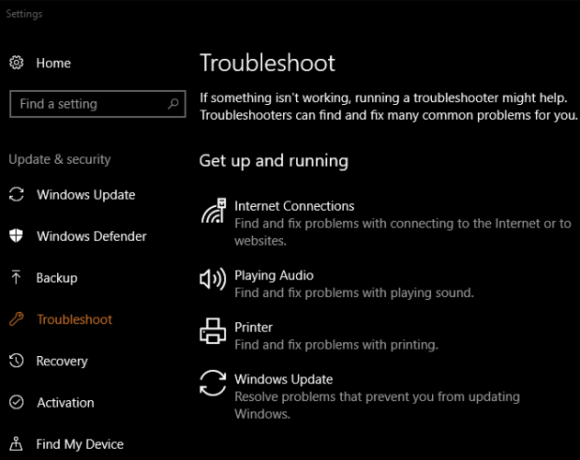
Ja vēlaties, varat arī ritināt uz leju un izmēģināt Tīkla adapteris problēmu novēršanas opcija, kurai varētu būt cits jūsu problēmas cēlonis.
3. Ātrākā
Ja šķiet, ka savienojums nav tik ātrs, kā vajadzētu, ātruma testa veikšana var palīdzēt apstiprināt aizdomas. Tie parādīs jūsu aptuveno augšupielādes un lejupielādes ātrumu, kā arī jūsu ping uz serveri (zemāks ir labāks).
Speedtest.net ir viens no pazīstamākajiem pakalpojumiem. Jūs varat apmeklēt vietni vai izmantojiet Windows 10 Store lietotni uz dariet to tieši no darbvirsmas Sāciet pārbaudīt savu interneta ātrumu tieši no darbvirsmasMēs visi zinām par Speedtest tiešsaistes saskarni, taču tagad jūs varat vēl ērtāk pārbaudīt savu internetu. Lasīt vairāk . Ja jūs maksājat par ātrumu 100Mbps un saņemat tikai 10Mbps, jūs zināt, ka pastāv problēma.
4. Wireshark
Wireshark ir viens no visplašāk izmantotajiem tīkla analīzes rīkiem. Tās jaudu nodrošina tas, ka tiek parādīts viss jūsu tīkla trafiks - diezgan milzīgs, ja to nefiltrējat, lai redzētu tikai nepieciešamo.
Kad būsit izvēlējies vadu vai bezvadu savienojumu, redzēsit visu jūsu datora tīkla datplūsmas sarakstu. Šeit tiek parādīta katra pakete, sākot no Web lapu ielādēšanas līdz mūzikas straumēšanai līdz faila lejupielādēšanai. Veicot dubultklikšķi uz paketes, jums parādīsies vairāk par to.

Wireshark ir uzlabots rīks, un jūs varat aizpildīt vairākus rakstus ar informāciju par tā izmantošanu. Wireshark ir lielisks rīks, no kura var uzzināt, vai lietotnes zvana uz mājām bez jūsu atļaujas, līdz brīdim, kad satiksme notiek pareizajā galamērķī.
Nav pārsteidzoši, ka ļaundari var izmantot Wireshark līdz nozagt savus datus publiskajā Wi-Fi 5 veidi, kā hakeri var izmantot publisko Wi-Fi, lai nozagtu jūsu identitātiJums varētu patikt izmantot publisko Wi-Fi, taču to dara arī hakeri. Šeit ir pieci veidi, kā kibernoziedznieki var piekļūt jūsu privātajiem datiem un nozagt jūsu identitāti, kamēr jūs baudāt latte un bagel. Lasīt vairāk . Varat arī izmantot Wireshark, lai pārbaudiet sava mājas tīkla drošību Kā pārbaudīt mājas tīkla drošību, izmantojot bezmaksas hakeru rīkusNeviena sistēma nevar būt pilnībā "droša", taču pārlūka drošības testi un tīkla drošības pasākumi var padarīt jūsu iestatījumus robustākus. Izmantojiet šos bezmaksas rīkus, lai identificētu "vājos punktus" jūsu mājas tīklā. Lasīt vairāk , tāpēc tas darbojas abos virzienos.
5. NetCrunch rīki
Ja jūs dodat priekšroku instrumentu kopumam, kas uzņemas vairākas lomas, NetCrunch rīki var aizstāt vairākas citas lejupielādes. Tas ir bez maksas, lai gan pirms tā izmantošanas jums ir jāreģistrējas kontam izstrādātājā, programmatūrā AdRem. Jūs varat pierakstīties, izmantojot Facebook, Google vai Microsoft kontu, vai arī izveidot kontu vecmodīgā veidā, izmantojot savu e-pasta adresi un paroli.
Kad tas ir izdarīts, sākumlapā tiek parādītas iekļauto rīku trīs kategorijas: Pamata IP rīki, Apakštīkla rīki, un Skeneri. Vairāki no pamata instrumentiem, piemēram Traceroute, ir komandrindas komandu grafiskās versijas. Ja jums nepatīk komandu uzvedne un jūs šeit dodat priekšroku skaistākajai versijai, tā ir lieliska alternatīva metode, kā tai piekļūt.

Daži no šeit esošajiem rīkiem, piemēram Apakštīkla kalkulators, ir paredzēti izmantošanai uzņēmējdarbībā un, iespējams, nebūs noderīgi mājas lietotājiem. Bet, ja jums ir divpadsmit rīki vienā pievilcīgā iepakojumā, tā ir gudra ideja, pat ja jūs neizmantojat katru no tiem.
6. Microsoft ziņojumu analizators
Ja iebūvētie rīki jums nav pietiekami, bet tīkla uzraudzībai labāk izmantot oficiālu Microsoft rīku, Microsoft ziņojumu analizators ir atbilde. Tāpat kā Wireshark, tas iesaiņo tonnu opciju un tādējādi jaunajiem lietotājiem ir mazliet par daudz. Bet, ja jums to prasa nedaudz laika, varat gūt noderīgu ieskatu par savu tīklu.

Palaidiet rīku kā administrators, un jūs varat sākt izsekot tāpat kā Wireshark. Noklikšķinot Jauna sesija ļauj sākt izsekot trafiku no dažādiem avotiem, piemēram, faila, Microsoft Azure tabulas vai komandas PowerShell. Ja jums ir nepieciešams kāds no šiem, ir vērts to instalēt. Bet visiem pārējiem droši vien veiksies ar Wireshark.
7. JDisc atklājums
Mūsu pēdējais rīks nav pakešu šiferis, kā daži no iepriekšminētajiem, drīzāk tas ir jūsu tīkla audita rīks. JDisc atklājums skenē katru jūsu tīkla ierīci (bezmaksas versijās - līdz 25) un apkopo informāciju par tām. Pēc skenēšanas tiks parādīta informācija par katras ierīces vārdu, IP adresi, programmaparatūras versiju, sērijas numuru un citu.
Tas ir lielisks veids, kā uzskaitīt tīkla ierīces. Šīs informācijas saglabāšana būs noderīga, ja rodas problēma. Piemēram, varat salīdzināt sava maršrutētāja zināmo programmaparatūras versiju ar jaunāko lejupielādi pārdevēja vietnē. Automatizētā skenēšana ļaus jums ietaupīt, piesakoties katrā ierīcē vai pārbaudot tās uzlīmes.
Pārbaudiet lejupielāžu lapa greifers Profesionālais izdevums programmatūras, kas apkopo vairāk informācijas, bet ir ierobežota līdz 25 ierīcēm. Sākuma izdevums apkopo tikai pamatinformāciju, bet to neierobežo ierīču skaits.
Kurus tīkla rīkus izmantojat?
Šie septiņi rīki palīdz jums saprast, analizēt un diagnosticēt savu tīklu. Iespējams, ka tie visi nebūs nepieciešami katru reizi, kad rodas kāda problēma, taču tie var jums palīdzēt labāk izprast mājas tīklošanu Viss, kas jums jāzina par mājas tīkla izveidošanuMājas tīkla iestatīšana nav tik grūta, kā jūs domājat. Lasīt vairāk . Tas ir aizraujošs veids, kā mācīties!
Vai iepriekš esat izmantojis šos tīkla rīkus problēmu diagnosticēšanai? Kādi citi rīki ir būtiskas jūsu rīkkopa daļas? Dalieties komentāros ar mums iecienītākajiem komunālajiem pakalpojumiem!
Bens ir redaktora vietnieks un sponsorētā pasta menedžera vietne MakeUseOf. Viņam ir B.S. datorinformācijas sistēmās no Grove City koledžas, kur viņš absolvēja Cum Laude un ar izcilību viņa galvenajā kategorijā. Viņš bauda palīdzēt citiem un aizraujas ar videospēlēm kā mediju.